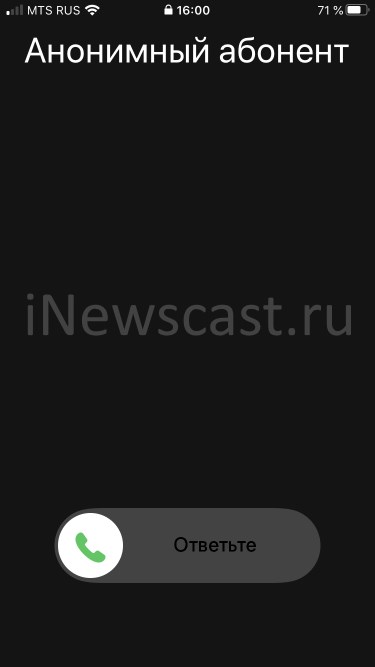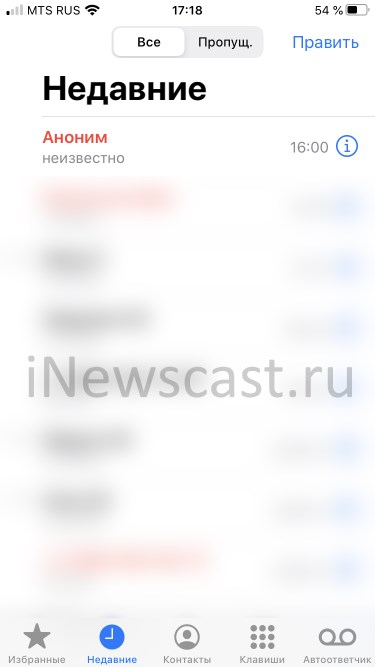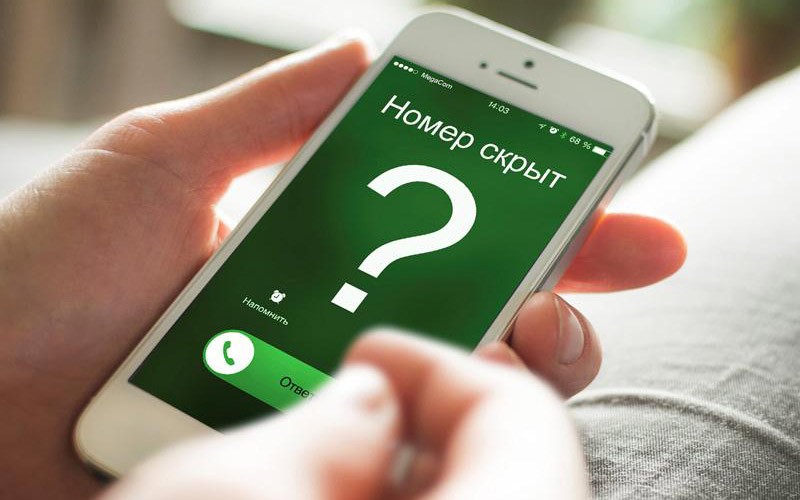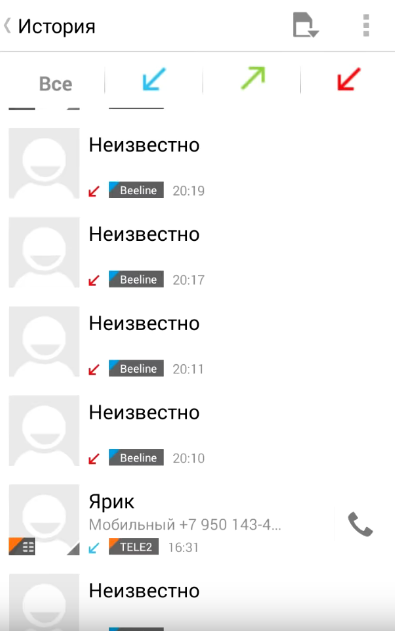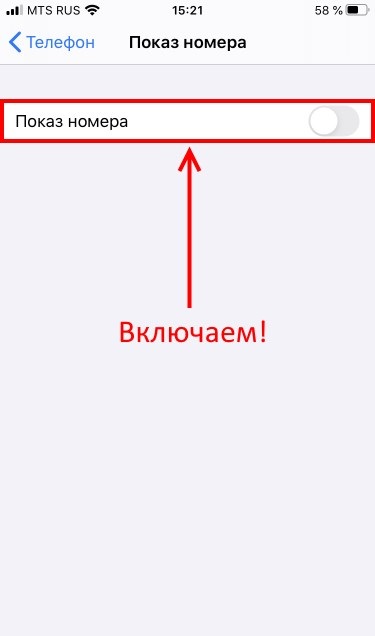неизвестный абонент iphone что делать
Анонимный «Нет ID абонента» и неизвестный вызов на iPhone
Всем здравствовать! Давайте сразу же начнём разбираться с проблемой — без всякой «воды», «подводок» и прочих предысторий. Просто потому, что это никому не нужно! Ведь вам наверняка хочется знать ответ на вопрос, а не читать рассуждения автора на тему «многие пользователи iPhone сталкиваются с проблемой идентификации входящих вызовов — на их устройстве отображается надпись «Анонимный абонент», «Нет ID абонента», «Неизвестный» звонок и так далее и тому подобное».
Хотел начать быстро, но всё равно не получилось. Ладно, сейчас исправлюсь!:)
Итак, давайте узнаем, что из себя представляет «Анонимный абонент» на iPhone. Раз, два, три. Поехали!
Что значит неизвестный вызов — «Анонимный абонент»?
Это означает, что ваш iPhone по каким-то причинам (об этом ниже) не может распознать тот номер телефона, который пытается вам позвонить. Хочет, но не может.
Звонок есть — цифр нет — получите «Анонимный абонент».
Ну, или «Неизвестный» вызов. Или «Нет ID абонента». Или «Аноним».
Что, в принципе, одно и тоже.
Кто звонит и откуда?
Хотя, чаще всего подобным промышляют «серые персонажи», которые скрывают свой номер телефона. Это могут быть коллекторы, мошенники (куда же без них?) и прочие неприятные личности.
Впрочем, не нужно «всех стричь под одну гребёнку» — под личностью неизвестных звонков «Анонимный абонент» вполне могут скрываться и самые обычные люди.
Как же так? Давайте разбираться…
Почему на iPhone появляются неизвестные вызовы «Анонимный абонент»?
У данного явления есть несколько причин:
Иных вариантов почему iPhone показывает «Анонимный абонент» (Неизвестный вызов, Нет ID абонента), наверное, нет.
«Анонимный абонент» — как узнать кто звонил?
Достаточно сложная история, потому что в данном случае iPhone не знает номер телефона звонящего. Да-да-да. Не скрывает его от вас, а именно не знает!
Первый способ:
Заказать детализацию звонков у вашего оператора сотовой связи.
Причём, для этого не нужно никуда ходить — всё можно сделать через личный кабинет. Ну а далее начинаем играть в сыщиков:
Второй способ:
Воспользоваться услугой «Супер определитель номера».
Некоторые операторы предоставляют такую опцию. Да, в большинстве случаев это не бесплатно. Но если очень хочется узнать кто продолжает вам названивать, то… почему бы и нет?
Как заблокировать неизвестные номера и «Анонимного абонента» на iPhone?
Да, последний пункт не всегда удобен, но ничего не поделать — ради спокойствия придётся временно пожертвовать и другими, нормальными «неизвестными номерами». Впрочем, как только «Анонимный абонент» перестанет названивать, можно отключить опцию «Заглушение неизвестных» и всё будет «как было».
Ну что же, вроде бы пора заканчивать — ведь мы смогли полностью разобраться с проблемой! Или нет? У вас остались какие-то вопросы? Тогда добро пожаловать в комментарии — чем смогу, помогу!
Как избавиться от неизвестных абонентов на любом айфоне
Если ваш номер попадает в базу данных спамеров или просто засвечивается в интернете, от назойливых звонков не спастись. Согласно отзывам пользователей в Сети, в особенно запущенных случаях в день может поступать около 10 звонков от неизвестных абонентов. В большинстве случаев это реклама от различных организаций, включая банки. К счастью, на iPhone можно надежно защититься от звонков от неизвестных абонентов. Рассказали как это сделать.
Как избавиться от неизвестных абонентов на iOS 13
В операционной системе iOS 13 компания Apple добавила специальную функцию, которая заглушает звонки от неизвестных абонентов. Ее включение позволяет заглушить вызовы от всех абонентов, которые не внесены в контактную книгу. Благодаря этой функции получится и увидеть все пропущенные звонки (вдруг звонили не спамеры, а родственник или знакомый), и перестать отвлекаться на такие звонки.
Функция «Заглушение неизвестных абонентов» активируется в меню «Настройки» → «Телефон».
Как избавиться от неизвестных абонентов на iOS 12
В iOS 12 и предыдущих версиях функции заглушения неизвестных абонентов нет. В старых версиях iOS для запрета таких вызовов необходимо особенным образом настроить режим «Не беспокоить».
Перейдите в меню «Настройки» → «Не беспокоить» и включите одноименный режим. Далее перейдите в меню «Допуск вызовов» и выберите пункт «От всех контактов». Настройка будет блокировать все входящие вызовы от абонентов, которых нет в контактной книге вашего iPhone.
Почему телефон не определяет номера входящих звонков и пишет неизвестный номер?
Проблема распознавания звонков знакома многим владельцам мобильных устройств разных производителей. Разбираемся, почему телефон не определяет номера входящих звонков и как это исправить. Предложенные решения этой проблемы актуальны для абонентов МТС, Мегафон, Билайн, Теле2, а также других сотовых операторов.
Почему телефон не определяет номера и пишет неизвестный номер – основные причины
Одна из самых распространенных проблем со входящими звонками — аппарат помечает входящие звонки как «неизвестные».
Отключена функция определителя
Сотовые операторы в числе базовых бесплатных услуг предоставляют функцию определения номера, при которой на экране появляется номер звонящего. Эта услуга работает изначально. А вот отключить ее можно у Билайн и МТС. Теле2 и МегаФон не дают возможности отключить, и соответственно, подключить определитель номера.
Проверить, активна ли опция, можно в мобильном приложении или на сайте оператора. Если она не работает, ее можно подключить при помощи следующих команд:
У абонента работает функция «Антиопределитель»
Сотовые операторы в числе своих услуг предлагают платную функцию, которая позволяет звонить со скрытого номера. При этом у абонентов звонящего номер будет отображаться как неизвестный или не определенный.
Если пользователю часто надоедают звонками со скрытых номеров, он может подключить у своего сотового оператора платную опцию «Супер АОН». Тогда телефон сможет определять и скрытые номера.
Недостаточно средств на счету
Эта причина актуальна для абонентов Теле2. Если аппарат перестал определять номера входящих звонков, проверьте баланс. Теле2 автоматически отключает на архивных тарифах опцию определения номеров входящих звонков, если баланс лицевого счета стал отрицательным. На новых тарифах функция определителя работает и при отрицательном балансе.
Решается проблема пополнением баланса либо переходом на новый тарифный план.
Некорректный формат номера в телефонной книге
При неправильном сохранении номера в контактах, когда вместо +7 пишут 8, иногда при звонке с этого номера он может определяться как неизвестный. Если проблема в этом, она легко решается сохранением номеров в правильном формате.
Телефон не определяет номера из-за технических проблем на стороне сотового оператора
Технические работы или, например, сбой в работе оборудования оператора могут стать причиной, по которой аппарат перестал определять номера входящих звонков.
Самостоятельно решить эту проблему невозможно. Пользователь лишь может связаться с технической поддержкой оператора и узнать, когда услуга будет доступна.
Недостаточный объем памяти
Телефон может не определять номера входящих звонков из-за нехватки места оперативной и внутренней памяти. Эта проблема актуальна для кнопочных устройств и старых моделей смартфонов. Если на телефоне недостаточно памяти, системные приложения могут работать некорректно. Это, в свою очередь, может вызвать и сбой в опции определения номера.
Решается проблема чисткой памяти. Сделать это можно при помощи системных средств, а также посредством сторонних специальных программ-оптимизаторов.
В настройках телефона неправильно установлена страна
Эта проблема может возникнуть на «серых» устройствах, нелегально ввезенных в страну. В сертифицированных аппаратах страна, как правило, указывается правильно. Некорректно указанная в языковых настройках страна может стать причиной того, что телефон не может распознать номера входящих звонков.
Сбой фирменной оболочки
В современных смартфонах производители используют собственные оболочки. Например, в смартфонах Xiaomi с фирменной оболочкой MIUI в случае появления проблемы с отображением входящих звонков нужно отключить оптимизацию (обновление) системы. Как это сделать:
Особенности настроек iPhone
Телефоны Apple имеют специальную функцию, отвечающую за показ номера входящего звонка. И в настройках эту опцию можно отключить. Нужно проверить, включена ли она:
Также на моделях iPhone при появлении проблемы с отображением номеров входящих звонков нужно проверить, правильно ли выставлена страна.
Неудачное обновление прошивки
Самостоятельная перепрошивка устройства может привести к серьезным системным проблемам, в том числе и с правильным определением номеров. Если телефон перестал определять номера входящих звонков после перепрошивки, нужно откатить аппарат до прошлой версии операционной системы.
Сбой в результате копирования контактов
При переносе контактов с одного телефона на другой, например, при покупке нового устройства, может произойти сбой. Из-за этого некоторые номера не будут определяться при звонке. Если проблема в этом, она решается удалением таких номеров и последующим сохранением вручную.
Что делать для решения проблемы с определением номеров телефоном
Если телефон перестал определять номера входящих звонков, попробуйте сделать следующее:
Теперь вы знаете, почему телефон не определяет номер входящего звонка и пишет, что он неизвестный, и что делать, если появилась такая проблема.
Почему телефон пишет неизвестный номер?
Читайте как исправить и все причины, когда телефон пишет неизвестный номер и не определяет при звонке, кто с вами пытается связаться. Можно часто встретить жалобы пользователей смартфонов на то, что во время входящего звонка номера не определяются. Причин тому может быть несколько: от сбоя операционной системы до неправильно подобранного тарифного плана. Разберемся, почему телефон не определяет номер, пишет: «Неизвестно».
Настройки телефона, чтобы определялся номер правильно
Часто причиной, по которой номер не может определиться являются неправильно выставленные настройки или другие сбои в работе смартфона. Расскажем об основных проблемах, при которых устройство при входящем звонке пишет: «Неизвестный номер»:
Есть еще одна причина, по которой номера могут не определяться – произошло обновление системы или вы недавно ее перепрошили. В этом случае необходимо сделать откат к заводским настройкам, а потом снова попытаться обновиться до новой версии системы.
Если ни одно из перечисленных выше действий не помогло и смартфон при звонке пишет «Неизвестный номер», то причину необходимо искать в специальной программной оболочке, выпущенной для вашего девайса. Приведем алгоритм действий на примере смартфонов Xiaomi :
Особенности устройств iPhone
Проблемы на стороне оператора
Есть еще несколько ответов на вопрос, почему телефон пишет «Неизвестный номер» при звонке. Но эти причины вы сможете устранить только при помощи оператора. Приведем примеры:
Если и эти советы не помогли, то проблема скорее всего в приложении для звонков. Стандартная утилита могла быть повреждена вирусами или начать работать со сбоями после обновления. В этом случае ее можно заменить.
Альтернативные приложения для звонков
Если телефон не определяет ходящие номера, пишет «Неизвестно», можно временно решить проблему при помощи сторонних утилит. Приведем примеры лучших приложений, которые могут заменить стандартную «звонилку»:
Теперь вы знаете, почему при звонке пишет «Неизвестный номер» и как решить эту проблему. Поделитесь статьей с друзьями, чтобы они всегда знали, кто им звонит. Если у вас остались вопросы, задавайте их в комментариях.
Что делать, если при входящем вызове iPhone не показывает имя контакта?
После обновления операционной системы на своих iOS-устройствах многие пользователи отметили, что в версиях iOS 15/14 присутствует значительное количество багов, препятствующих полноценной работе устройств. В частности, большое количество запросов в Итнернете подтверждает, что проблема «При входящих вызовах на iPhone не отображаются имена контактов» является одной из наиболее часто встречающихся среди тех, кто уже обновил свой смартфон до этих версий.
Как распознать данную ошибку на iPhone?
Данный сбой определяется достаточно легко: при входящем звонке Вы видите на экране только номер звонящего, но при этом данный контакт точно сохранен в Вашей телефонной книге на устройстве. Вся информация о контакте присутствует в приложении «Контакты», но на экран при звонке не выводится. Несмотря на то, что причину данного сбоя установить вряд ли удастся, на способы решения проблемы это не повлияет. Иногда достаточно всего лишь проверить настройки телефона, иногда необходимо исправить системные ошибки. При этом некоторые способы (к примеру, сброс до заводских настроек, использование программы iTunes) влекут за собой потерю имеющихся данных, а некоторые (как, например, профессиональная утилита ReiBoot) сохраняют все файлы в целости и сохранности. О том, какие способы помогут Вам избавиться от ошибки отображения контактов при входящем звонке на iPhone 7/8/X/11/12, читайте далее.
Как исправить ошибку «iPhone не показывает имя контакта при входящем звонке»
Способ 1. Перезагрузка устройства iPhone
При любом сбое работы телефона данный способ будет первым, которым следует воспользоваться. Во многих случаях такая простая операция, как перезапуск устройства мгновенно решает имеющиеся проблемы. Чтобы выполнить перезагрузку Вашего iPhone, выполните следующие действия.
Шаг 1. Нажмите на Вашем телефоне кнопку питания и удерживайте ее до появления на экране слайдера.
Шаг 2. Передвиньте слайдер вправо для выключения устройства.
Шаг 3. Вновь нажмите на кнопку питания и удерживайте ее до появления на экране логотипа Apple.
После включения телефона проверьте, была ли устранена проблема. Если контакты все еще не отображаются при входящем звонке, Вы можете попробовать перезагрузить телефон принудительно. Действия, необходимые для жесткой перезагрузки iPhone, будут несколько различаться в зависимости от модели устройства.
Способ 2. Выключение и включение параметра «Контакты» в iCloud
Если перезагрузка устройства не принесла результатов, Вы можете проверить, включен ли параметр контактов в iCloud. Возможно, причина сбоя заключается в том, что данный параметр неактивен. Чтобы включить или отключить его, следуйте инструкции ниже.
Шаг 1. Откройте приложение «Настройки» на Вашем iPhone.
Шаг 2. Далее перейдите в настройки Apple ID и выберите iCloud.
Шаг 3. Если ползунок напротив пункта «Контакты» находится в неактивном положении, активируйте его. Если параметр включен, передвиньте ползунок влево для его отключения, а затем, выждав несколько секунд, верните в активное положение.
Способ 3. Обновление базы «Контактов»
Чтобы обновить базу контактов, Вы можете создать на устройстве новый выдуманный контакт либо отредактировать или удалить какой-либо из существующих. Чтобы выполнить данные операции, следуйте кратким инструкциям, прилагаемым ниже.
Создание нового контакта
Шаг 1. Откройте приложение «Контакты».
Шаг 2. Выберите опцию «Добавить» (значок «+»), а затем «Новый контакт».
Шаг 3. Введите информацию о контакте и нажмите на «Готово».
Шаг 1. Откройте приложение «Контакты».
Шаг 2. Выберите необходимый контакт и нажмите на опцию «Править»
Шаг 3. Добавьте информацию о контакте и нажмите на «Готово».
Шаг 1. Откройте приложение «Контакты».
Шаг 2. Выберите необходимый контакт и нажмите на опцию «Править»
Шаг 3. В конце меню нажмите на «Удалить контакт».
Способ 4. Включение и выключение параметра «Контакты» для учетной записи
Для решения данной ошибки Вы можете сбросить и заново включить параметр контактов для каждого из имеющихся на Вашем устройстве аккаунтов. Чтобы выполнить данную операцию, следуйте нашей инструкции.
Шаг 1. На телефоне откройте приложение «Настройки».
Шаг 2. Перейдите в раздел «Пароли и учетные записи». По очереди выберите учетные записи, имеющиеся на iPhone, включая Gmail, Outlook, iCloud и др.
Шаг 3. После открытия каждой из учетных записей отключите параметр «Контакты», а через несколько секунд снова активируйте его.
Способ 5. Сброс настроек сети.
После обновления ОС устройства некоторые настройки изменяются, и поэтому при подключении к сети возможна некорректная работа некоторых функций. Попробуйте сбросить настройки сети, к которой Вы подключены, а затем проверьте, стали ли отображаться имена контактов при входящем звонке на iPhone. Для этого выполните несколько простых шагов.
Шаг 1. Откройте на Вашем iPhone приложение «Настройки» и перейдите в раздел «Основные».
Шаг 2. Выберите «Сброс» и далее «Сброс настроек сети». Для подтверждения сброса настроек Вам необходимо будет ввести пароль от устройства.
Способ 6. Исправление операционной системы с помощью Tenorshare ReiBoot
Если предложенные выше варианты не смогли решить проблему отсутствия информации о контакте при входящем звонке на iPhone, возможно, ошибка кроется в программном обеспечении. В данной ситуации предпочтительнее будет обратиться к специализированным программам, разработанным непосредственно для восстановления системы iOS. Лучшая программа данного типа Tenorshare ReiBoot позволяет устранить любой тип ошибок iOS быстро и без потери данных, хранящихся на Вашем телефоне. Чтобы воспользоваться данной утилитой для исправления операционной системы Вашего iPhone, следуйте представленной далее инструкции.

Шаг 2 В новом окне программы нажмите на кнопку «Стандартный ремонт». По умолчанию в программе установлен режим быстрого сканирования. На данном этапе Вы можете изменить его на Глубокий ремонт. Обратите внимание, что при глубоком сканировании сохранность данных устройства не гарантируется! Рекомендуется перед началом работы создать резервную копию всех важных данных на Вашем устройстве.
Шаг 3 Далее программа предложит Вам загрузить на ПК прошивку новейшей версии операционной системы. Выберите опцию «Скачать». Чтобы изменить путь сохранения файла на компьютере, нажмите на кнопку «Просмотр». Кроме того, если у Вас уже имеются файлы для установки последней версии iOS, загрузите их с ПК, нажав на кнопку «Выбрать» в нижней части экрана.
Шаг 4 После завершения загрузки всех файлов нажмите на кнопку «Исправить сейчас». Дождитесь завершения процесса. Обратите внимание, что в течение данного процесса не следует отключать устройство от ПК во избежание сбоя работы программы. Для завершения работы с программой нажмите на «Готово». Ваш iPhone будет перезагружен в обычном режиме с рабочей версией iOS.
Профессиональный инструмент для устранения любых ошибок системы iOS обладает многими выгодными характеристиками и уже заслужил одобрение многих пользователей. Гарантия успеха, сохранность данных и быстрота получения результата – вот основные черты программы. Предлагаем Вам более подробно узнать о функционале данной утилиты.

Способ 7. Сброс настроек до заводских
Данный способ повлечет за собой потерю всех файлов на Вашем устройстве, поэтому используйте его, если на Вашем iPhone не сохранены какие-либо важные данные или если у Вас имеется резервная копия телефона, которую можно будет восстановить позже. Итак, чтобы сбросить все настройки телефона до заводских и таким образом избавиться от сбоев системы, следуйте нижеприведенному руководству.
Шаг 1. Откройте приложение «Настройки» и перейдите в раздел «Основные».
Шаг 2. Выберите меню «Сброс», а затем опцию «Стереть контент и настройки». Подтвердите Ваше решение, нажав на опцию «Стереть» в появившемся запросе.
Шаг 3. Настройте телефон как новый или восстановите из созданной заранее резервной копии.
Способ 8. Восстановление iPhone с помощью iTunes
После восстановления устройства с помощью программы, имеющейся у любого пользователя продукции Apple, данные iPhone будут, как и в предыдущем методе, стерты. Поэтому настоятельно рекомендуем сохранить все важные данные в облачном хранилище или резервной копии. Кроме того, перед началом работы убедитесь, что на Вашем ПК установлена последняя версия iTunes, при необходимости обновите приложение.
Шаг 1. Запустите программу iTunes на Вашем компьютере и подключите iPhone к ПК с помощью USB-кабеля.
Шаг 2. После обнаружения устройства программой нажмите на его иконку и перейдите на вкладку «Обзор».
Шаг 3. В правой части экрана выберите опцию «Восстановить iPhone». В появившемся запросе подтвердите Ваше решение.
Шаг 4. Настройте телефон как новый или восстановите из созданной заранее резервной копии.
Заключение
Таким образом, в данной статье на Ваш выбор представлены топ 8 способов исправления ошибки «iPhone не показывает имена контактов при входящем звонке». Вы можете по очереди проверить все настройки, переходя от одного способа к другому, либо сразу обратиться к специализированному ПО, такому как ReiBoot или iTunes. Ждем Ваших комментариев под данной статьей – делитесь Вашими успехами, а также новыми предложениями по устранению данного сбоя на iPhone!

Обновление 2021-08-30 / Обновление для Проблемы и Решения с iOS 13